centos7下搭建ldap服务器
发布时间:2024年01月14日
参考:
全网最全Centos7.9搭建LDAP服务器+图形界面_ldap服务器搭建-CSDN博客
https://www.cnblogs.com/netsa/p/16017326.html
安装
#安装ldap服务
yum install -y openldap-servers openldap-clients openldap openldap-devel compat-openldap openldap-servers-sql
#启动LDAP服务
systemctl start slapd
#设置LDAP服务开机启动
systemctl enable slapd
#查看LDAP服务状态
systemctl status slapd
#重新加载配置文件
systemctl reload slapd
#查看ldap版本信息
slapd -VV
#ldap的默认端口是389
lsof -i 389创建根密码
该密码是LADP服务器的管理员根密码,输入slappasswd后提示输入密码(123456)与确认密码,系统会输出一串加密后的字符串
slappasswd
#会输出这样的结果,保存好这个字符串,后面需要使用
{SSHA}NzxogzZEjaWKetR4FpLliMGtXLpxg5j3编辑数据文件db.ldif
可以将‘dc=example,dc=com’替换为您的域名,这个域名将用于OpenLDAP服务器
cd /etc/openldap/slapd.d/
vim db.ldif
#粘贴下面内容,检查空行里不要有空格,不然会报错wrong attributeType at line xx
dn: olcDatabase={2}hdb,cn=config
changetype: modify
replace: olcSuffix
olcSuffix: dc=example,dc=com
dn: olcDatabase={2}hdb,cn=config
changetype: modify
replace: olcRootDN
olcRootDN: cn=admin,dc=example,dc=com
dn: olcDatabase={2}hdb,cn=config
changetype: modify
add: olcRootPW
olcRootPW: {SSHA}NzxogzZEjaWKetR4FpLliMGtXLpxg5j3
#发送配置
ldapmodify -Y EXTERNAL -H ldapi:/// -f db.ldif创建monitor.ldif文件
cd /etc/openldap/slapd.d/
vim monitor.ldif
#粘贴下面内容
dn: olcDatabase={1}monitor,cn=config
changetype: modify
replace: olcAccess
olcAccess: {0}to * by dn.base="gidNumber=0+uidNumber=0,cn=peercred,cn=external, cn=auth" read by dn.base="cn=admin,dc=example,dc=com" read by * none
#发送配置
ldapmodify -Y EXTERNAL -H ldapi:/// -f monitor.ldif创建ldap基础库
#复制ldap原有配置,并赋予它所有权限
cp /usr/share/openldap-servers/DB_CONFIG.example /var/lib/ldap/DB_CONFIG
chown ldap:ldap /var/lib/ldap/*
#向数据库添加schemas,包括cosine、nis、inetorgperson三个文件
ldapadd -Y EXTERNAL -H ldapi:/// -f /etc/openldap/schema/cosine.ldif
ldapadd -Y EXTERNAL -H ldapi:/// -f /etc/openldap/schema/nis.ldif
ldapadd -Y EXTERNAL -H ldapi:/// -f /etc/openldap/schema/inetorgperson.ldif编辑域文件
cd /etc/openldap/slapd.d/
vim base.ldif
#粘贴下面内容
dn: dc=example,dc=com
dc: example
objectClass: top
objectClass: domain
dn: cn=admin,dc=example,dc=com
objectClass: organizationalRole
cn: admin
description: LDAP Manager
dn: ou=People,dc=example,dc=com
objectClass: organizationalUnit
ou: People
dn: ou=Group,dc=example,dc=com
objectClass: organizationalUnit
ou: Group
#保存至数据库
ldapadd -x -W -D "cn=admin,dc=example,dc=com" -f base.ldif
Enter LDAP Password:
输入前面设置过的根密码ldap服务器基础配置完成
如何管理ldap
下载Ldap Admin
官网:LDAP Admin - a free LDAP directory browser and editor
百度网盘:链接:https://pan.baidu.com/s/13kau93reCkAx7-GgSe3oAQ? ? ? 提取码:oc4d?
连接ldap服务器
点击start-->connect,双击New connection,然后输入Connection name、Host、Base(dc=example,dc=com)以及管理员用户名(cn=admin,dc=example,dc=com)和密码,如下图所示

点击Test connection,弹出“Connection is successful”表示连接成功
双击刚才添加的服务器进入管理
添加用户
可以看到左侧已经出现ou=People,我们可以在这里开始新建用户,选中People,右键New--User,如下,建立一个用户名为zhangsan,展示名为张三的用户,点击ok,左侧即可看到创建后的zhangsan
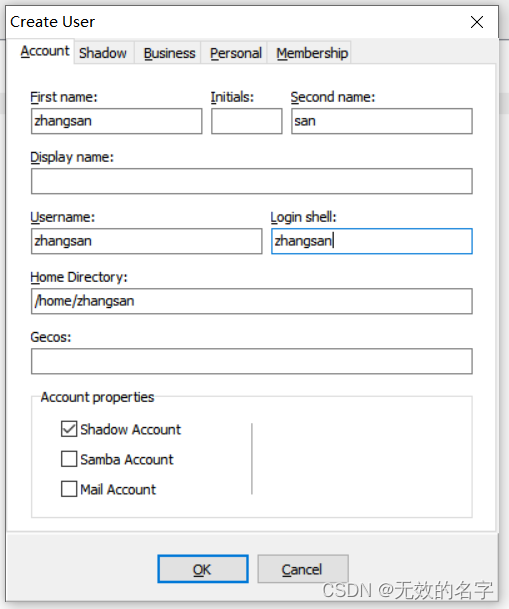
啥地方
文章来源:https://blog.csdn.net/ownfire/article/details/135581042
本文来自互联网用户投稿,该文观点仅代表作者本人,不代表本站立场。本站仅提供信息存储空间服务,不拥有所有权,不承担相关法律责任。 如若内容造成侵权/违法违规/事实不符,请联系我的编程经验分享网邮箱:chenni525@qq.com进行投诉反馈,一经查实,立即删除!
本文来自互联网用户投稿,该文观点仅代表作者本人,不代表本站立场。本站仅提供信息存储空间服务,不拥有所有权,不承担相关法律责任。 如若内容造成侵权/违法违规/事实不符,请联系我的编程经验分享网邮箱:chenni525@qq.com进行投诉反馈,一经查实,立即删除!
最新文章
- Python教程
- 深入理解 MySQL 中的 HAVING 关键字和聚合函数
- Qt之QChar编码(1)
- MyBatis入门基础篇
- 用Python脚本实现FFmpeg批量转换
- 系统学习Python——装饰器:函数装饰器-[对方法进行装饰:使用描述符装饰方法]
- 【手撕C语言 第八集】函数栈帧的创建与销毁
- SaaS中数据仓库实战:构建智能数据基础支持业务创新
- 滴答清单同步到移动端小米日历
- 用bat 命令 修改sql文件中的数据库名字 新的名字通过读取配置文件中的字段获取
- esp32UART串口外设(Arduino)
- Halcon算子精讲:形态学操作(圆形操作)
- ArrayList&学生管理系统
- 代码随想录算法训练营第24天 | 回溯算法理论基础 77.组合
- rocketmq查看消息堆积